Anuncio
 Para mí, una gran parte de un teléfono inteligente que es "inteligente" tiene que ver con la automatización: mi teléfono debe saber cuándo encender y apagar el Wi-Fi por sí solo; debería ser lo suficientemente inteligente como para estar en silencio cuando quiero que esté en silencio y sonar en otros momentos. En general, debería hacer lo que quiero que haga sin que tenga que recordar jugar con la configuración durante todo el día. Hay algunas formas de lograr eso.
Para mí, una gran parte de un teléfono inteligente que es "inteligente" tiene que ver con la automatización: mi teléfono debe saber cuándo encender y apagar el Wi-Fi por sí solo; debería ser lo suficientemente inteligente como para estar en silencio cuando quiero que esté en silencio y sonar en otros momentos. En general, debería hacer lo que quiero que haga sin que tenga que recordar jugar con la configuración durante todo el día. Hay algunas formas de lograr eso.
Primero y ante todo, Tasker Tasker para Android: una aplicación móvil que satisface todos tus caprichosCuando se trata de la automatización de dispositivos, solo hay un gorila de 900 lb en el espacio de Android, y ese es Tasker. Es cierto que Llama es una increíble aplicación de automatización gratuita, pero no apunta a la potencia total de Tasker. Tasker ... Lee mas , que es increíblemente poderoso y puede hacer cualquier cosa desde deshabilitar GPS Cómo desactivar el GPS en lugares privados con Tasker [Android]Con la gran cantidad de aparatos increíbles que las personas poseen en estos días, es realmente fácil pasar por alto las preocupaciones de privacidad que, después de reflexionar, son bastante obvias. Una de las más simples es geoetiquetar fotos. Si bien es un ... Lee mas cuando estás en ubicaciones privadas para bloqueo de llamadas Cómo bloquear llamadas y textos no deseados en Android de forma gratuita¿Estás harto de llamadas y mensajes de spam en Android? Aquí le mostramos cómo tomar el control y bloquearlos de forma gratuita y sin rootear su dispositivo. Lee mas . También hay Llama Use Llama para automatizar su teléfono Android con perfiles de ubicación y másEn una escala del uno al diez, ¿qué tan inteligente es su teléfono inteligente? Puede ser lo suficientemente inteligente como para manejar el correo electrónico o ayudarlo a navegar en paisajes urbanos desconocidos. Pero, ¿es lo suficientemente inteligente como para apagar ... Lee mas , especializada en perfiles basados en ubicación. Pero, ¿qué sucede si desea ubicaciones muy exactas, como hacer una cosa cuando su teléfono está en la mesita de noche y otra cuando está en la mesa de la cocina? La ubicación GPS o Wi-Fi no lo ayudará allí. Para eso, querrías algo como Lanzador de tareas NFC.
NFC Task Launcher le permite ejecutar Waze tan pronto como se siente en su automóvil; te permite comenzar una lista de reproducción tan pronto como subas a tu bicicleta elíptica o giratoria; inicie una aplicación de diccionario o un sitio web de diccionario tan pronto como toque el teléfono con un libro; las posibilidades están limitadas solo por tu imaginación y cuántas pegatinas tienes.
Una palabra sobre el iniciador de tareas NFC
NFC, o comunicación de campo cercano, permite que dos dispositivos se comuniquen a corta distancia. Uno de estos "dispositivos" puede ser una pegatina completamente pasiva y económica, pegada a cualquier cosa que desee que reconozca su teléfono. Hemos explicado previamente que es NFC ¿Qué es NFC y debe comprar un teléfono que lo tenga? [MakeUseOf explica]Si está buscando un nuevo teléfono en 2013, probablemente escuchará algo llamado NFC y cómo aparentemente está cambiando el mundo. Sin embargo, no se deje engañar por la charla de ventas ... Lee mas y si debe comprar un teléfono que lo tenga y que le haya mostrado cinco usos posibles ¿Qué es NFC y debe comprar un teléfono que lo tenga? [MakeUseOf explica]Si está buscando un nuevo teléfono en 2013, probablemente escuchará algo llamado NFC y cómo aparentemente está cambiando el mundo. Sin embargo, no se deje engañar por la charla de ventas ... Lee mas para ello. Si tiene un interés general en NFC, esas son excelentes publicaciones para leer. Pero si ya posee un teléfono habilitado para NFC, como el Galaxy S III, y desea darle un buen uso a su chip NFC, ha venido al lugar correcto.
En un nivel más práctico, para usar NFC, su teléfono debe estar encendido y desbloqueado de manera predeterminada. Si no está satisfecho con eso, hay modificaciones que le permiten leer etiquetas NFC incluso con la pantalla apagada y el teléfono bloqueado, pero obviamente presentan algunas preocupaciones de seguridad y uso de la batería.
Primero lo primero: obtener pegatinas
Para jugar con NFC, necesitará algunas etiquetas, etiquetas o adhesivos NFC. Es posible que ya tenga algunos por ahí: algunos boletos de transporte público están basados en NFC, por ejemplo. Si no lo hace, NFC Task Launcher le ofrecerá ayuda para venderle algunos:

Podrías hacer eso, o podrías hacer lo que hice y simplemente comprar algunos en eBay. Obtuve un paquete de diez calcomanías NFC por $ 10, incluido el envío, definitivamente económico. Lo que obtuve se ve así:

Realmente pequeño, y el adhesivo es bueno. Trabajan. La única advertencia aquí es que no son fácilmente removibles; puede intentar sostenerlos en su lugar con un poco de cinta adhesiva durante algunos días como prueba, antes de quitar el respaldo y colocar el adhesivo en su ubicación final una vez que vea que realmente funciona tú.
Ejemplos e ideas
Para comenzar, NFC Task Launcher ofrece varios escenarios de ejemplo:
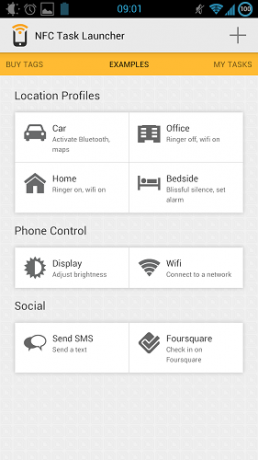
Estos son excelentes puntos de partida: antes de crear una tarea completamente original, échales un vistazo. Puede modificarlos según sea necesario.
Crear una tarea
Una tarea se compone de una secuencia de acciones. Es fácil elegir qué acciones desea que realice:
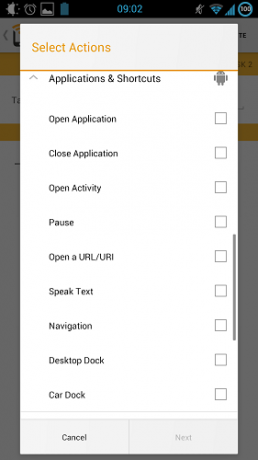
Simplemente marque la casilla junto a cada acción que desee realizar; La lista de acciones posibles es larga y no hay forma de buscarla, pero se subdivide en categorías. Una vez que elija las acciones que desea hacer y presione Siguiente, el Lanzador de tareas NFC le pedirá parámetros para cualquier acción que las necesite:
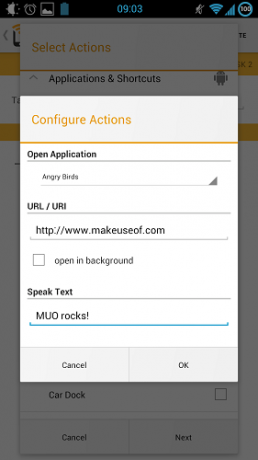
Configurada, la tarea parece una historia: es fácil entender lo que hace con solo mirarla. También puedes mover acciones y eliminarlas:

También puedes crear un "Cambiar tarea,"Convirtiendo efectivamente su etiqueta NFC en una palanca:

Por lo tanto, toque el teléfono en su escritorio todas las mañanas para cambiar al "modo de trabajo" y tóquelo nuevamente por la tarde para cambiar al "modo de inicio". Útil especialmente si viaja en transporte público y no tiene un automóvil para poner su etiqueta NFC.
Una vez que esté listo para guardar su tarea, toque Guardar y escribir y toque el teléfono con la etiqueta NFC. El teléfono realmente escribirá las acciones en la etiqueta. Esto es muy bueno, porque significa que otras personas podrían teóricamente usar la misma etiqueta y hacer que haga lo mismo operaciones - o, en mi caso, me permitió usar la etiqueta después de instalar una ROM diferente y no tener mi tarea guardada en el teléfono. Sin embargo, dado que solo puede escribir en una etiqueta, esto restringe la complejidad potencial de una tarea. En el uso diario, esta restricción no fue un problema, al menos para mí.
Presumir de eso
Finalmente, NFC Task Launcher tiene una vista de estadísticas, donde le gusta alardear de cuánto tiempo le ahorró:
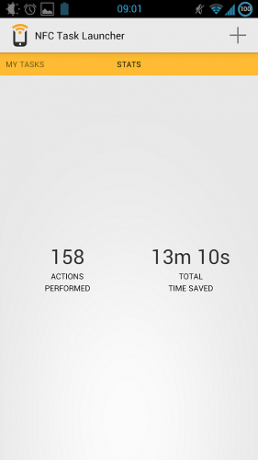
No soy un gran admirador de tal jactancia, porque generalmente está mal, ¿cómo puede saber que me ahorró 13 minutos? ¿Quizás tengo cambios rápidos para todas estas operaciones? Aún así, el recuento bruto del número de acciones realizadas (158, para mí) es un buen número para tener.
Veredicto: bien implementado, fácil de usar
NFC Task Launcher es una aplicación moderna con temática Holo, y hace que la tarea relativamente compleja de programar y usar etiquetas NFC sea simple y amigable. Es innovador y lo suficientemente sólido como para merecer un lugar en nuestra lista de Las mejores aplicaciones de Android Las mejores aplicaciones de Android en Google Play Store para 2019¿Estás buscando las mejores aplicaciones de Android para tu teléfono o tableta? Aquí está nuestra lista completa de las mejores aplicaciones para Android. Lee mas . Si estabas pensando en usar NFC pero no estabas seguro de qué aplicación usar, pruébalo, no te arrepentirás. Además, me encantaría escuchar en los comentarios sobre qué tipo de escenarios interesantes de NFC se te ocurren. ¿Para qué utilizas NFC?


